Tento tutoriál vám ukáže, jak nainstalovat SpiderOak One na Ubuntu 16.04/17.04 a jak jej používat z příkazového řádku . SpiderOak One (dříve SpiderOak) je cloudový zálohovací a synchronizační software, který existuje již od roku 2007. Nejznámější je díky tomu, že nezná zásady ochrany osobních údajů a doporučuje ho Edward Snowden jako bezpečné řešení zálohování.
Pokud hledáte alternativu Dropboxu nebo vám nastavení a správa vlastního hostovaného cloudového úložiště jako Nextcloud zabere příliš mnoho času, pak je SpiderOak dobrou volbou.
Vlastnosti SpiderOak ONE:
- 21denní zkušební verze 250 GB úložiště
- Žádné znalosti soukromí. SpiderOak neví nic o datech uložených na jejich serverech.
- Poskytuje online zálohování, synchronizaci a sdílení v jednom softwaru.
- Připojte ke SpiderOak One neomezený počet zařízení
- Synchronizujte libovolnou složku. Místo jedné složky můžete v operačním systému vybrat více složek.
- Soubory a složky můžete vyloučit pomocí zástupných znaků.
- Synchronizace LAN vám umožňuje synchronizovat data přímo mezi vašimi zařízeními, když jsou ve stejné síti LAN.
- K dispozici pro Linux, Mac, Windows, Android, iOS
Jak nainstalovat SpiderOak One na Ubuntu 16.04 a Ubuntu 17.04
S oficiálním úložištěm APT získáte aktualizace, když spustíte příkaz update v terminálu. Chcete-li nainstalovat SpiderOak One z úložiště APT, nejprve vytvořte soubor se zdrojovým seznamem pro SpiderOak pomocí následujícího příkazu. Nano je textový editor příkazového řádku, který vám umožňuje upravovat textové soubory v terminálu.
sudo nano /etc/apt/sources.list.d/spideroakone.list
Přidejte do souboru následující řádek.
deb http://APT.spideroak.com/ubuntu-spideroak-hardy/ release restricted
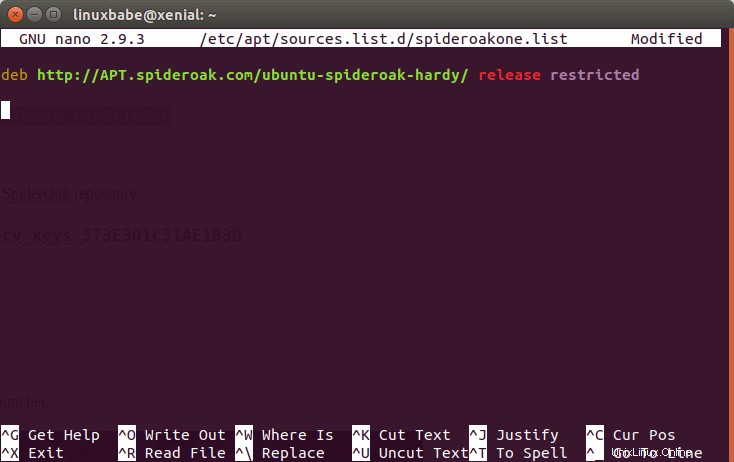
Uložte a zavřete soubor. Chcete-li uložit soubor v textovém editoru Nano, stiskněte Ctrl+O a poté stiskněte Enter. Chcete-li soubor zavřít, stiskněte Ctrl+X . Poté spusťte následující příkaz pro import veřejného klíče úložiště SpiderOak.
sudo apt-key adv --keyserver keyserver.ubuntu.com --recv-keys 573E3D1C51AE1B3D
Nyní aktualizujte index balíčku a nainstalujte SpiderOakOne
sudo apt update sudo apt install spideroakone
Po instalaci můžete spustit SpiderOakOne z Unity Dash nebo vašeho preferovaného spouštěče aplikací.
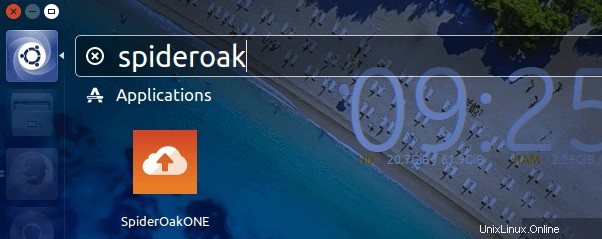
Můžete jej také spustit zadáním následujícího příkazu v okně terminálu.
SpiderOakONE
Při prvním spuštění si budete muset vytvořit účet. Nebo pokud již máte účet, klikněte na sign in odkaz.
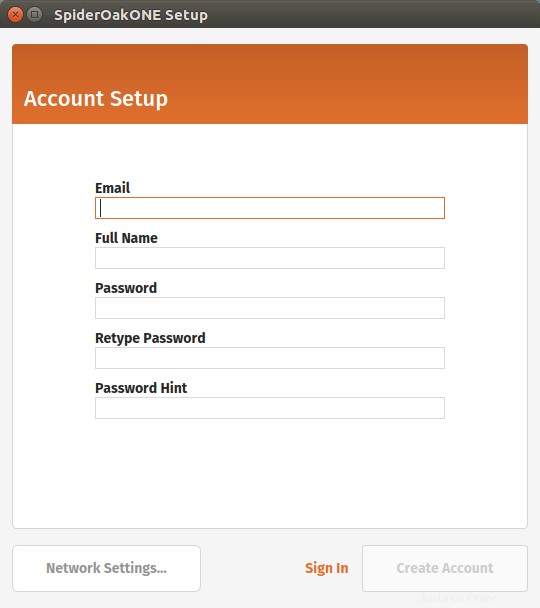
Jakmile je váš účet nastaven, na vaší ploše se vytvoří složka SpiderOak Hive. Vše ve složce Hive je zálohováno na servery SpiderOak a synchronizováno na všech počítačích ve vašem účtu SpiderOak.
A můžete také vybrat další složky k zálohování v klientovi SpiderOakONE.
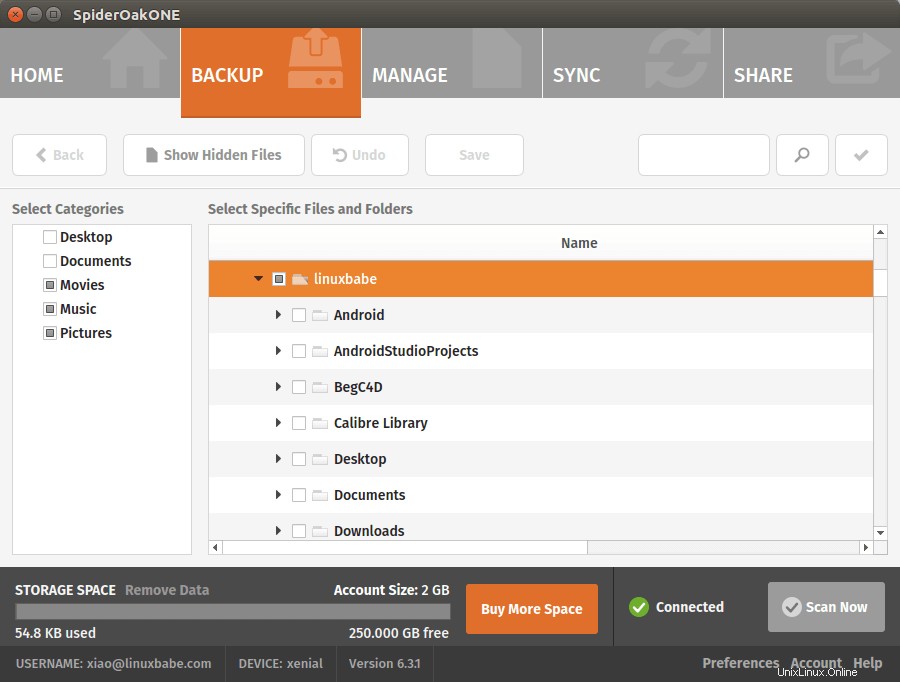
Jak používat SpiderOak One z příkazového řádku
Výše uvedenou metodu můžete použít k instalaci SpiderOak One na bezhlavý server Ubuntu a použití SpiderOak One z příkazového řádku.
Budete si muset vytvořit svůj SpiderOak účet v grafickém klientovi. Poté můžete zobrazit informace o uživateli a zařízení.
SpiderOakONE --userinfo
Přihlaste se z příkazového řádku pomocí:
SpiderOakONE --setup=-
Poté stisknutím klávesy Enter nastavte nové zařízení. Chcete-li zálohovat složku na server SpiderOak, spusťte
SpiderOakONE --backup=/path/to/your/directory/
K naplánování zálohování můžete použít cron. Chcete-li obnovit složku, spusťte následující příkaz. Možná budete muset přidat sudo abyste mohli zapisovat do složek, které vyžadují oprávnění root.
SpiderOakONE --restore=/folder/on/SpiderOak/server/ --output=/path/to/local/folder
Pro další použití se podívejte na jeho manuálovou stránku.
man SpiderOakONE
A je to! Doufám, že vám tento návod pomohl nainstalovat a používat SpiderOak One na Ubuntu 16.04/17.04. Jako vždy, pokud pro vás byl tento příspěvek užitečný, přihlaste se k odběru našeho bezplatného zpravodaje a získejte nové návody.